AutoCAD怎么改变底板颜色?
来源:网络收集 点击: 时间:2024-05-30【导读】:
AutoCAD软件使用时,正常情况下绘图界面的颜色时黑色的。但是有时候我们打开CAD图形时有时候是其他颜色的。这样看图时就会感觉线性不太明显,容易影响视觉。今天小编和大家分享的是如何操作来调整绘图界面的颜色。工具/原料more电脑CAD软件方法/步骤1/7分步阅读 2/7
2/7 3/7
3/7 4/7
4/7 5/7
5/7 6/7
6/7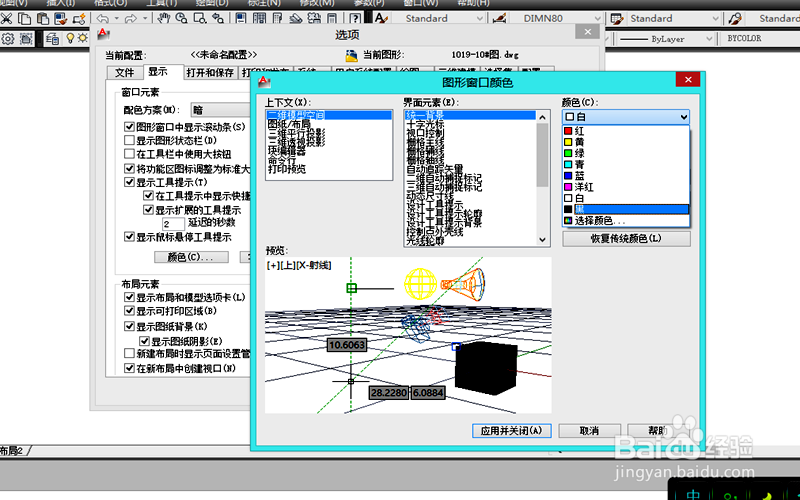 7/7
7/7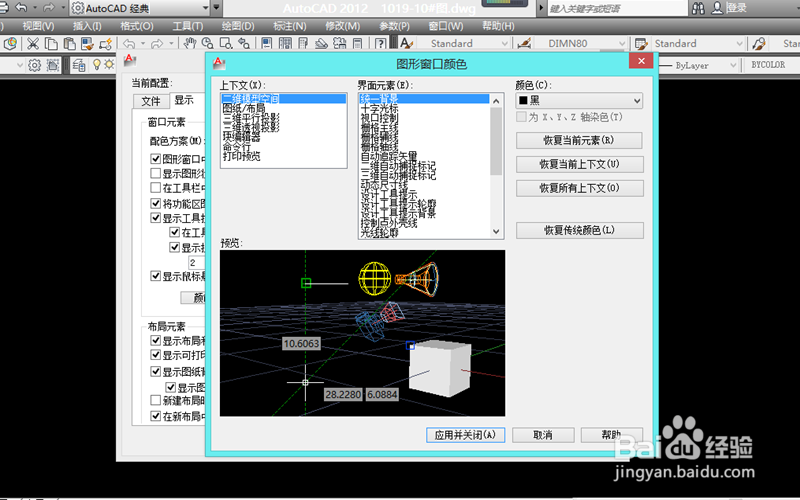 AUTOCAD工作软件电脑制图
AUTOCAD工作软件电脑制图
打开CAD软件,进入到绘图界面。当我们看到的操作界面是白色的时,如果我们想要白色的界面变成黑色,这时候需要我们进行调整以下。
 2/7
2/7首先在软件的工具栏中找到“工具”选项。
 3/7
3/7鼠标左键选择“工具”选项,在“工具”选项板中下拉到最后,找到“选项”左键选择确认。
 4/7
4/7选择“选项”,软件自动弹出对话框。在对话框“显示”选项中找到“颜色”选项。
 5/7
5/7鼠标左键选择“颜色”选项,弹出“图形窗口颜色”对话框。在这个对话框的“颜色”选项中我们可以看到软件当前使用的颜色是白色。
 6/7
6/7这时候,我们只需下拉颜色选项条。在选项条中找到我们想要的颜色。这里我选择黑色,然后在选择“图形窗口颜色”对话框中的“应用并关闭”选项
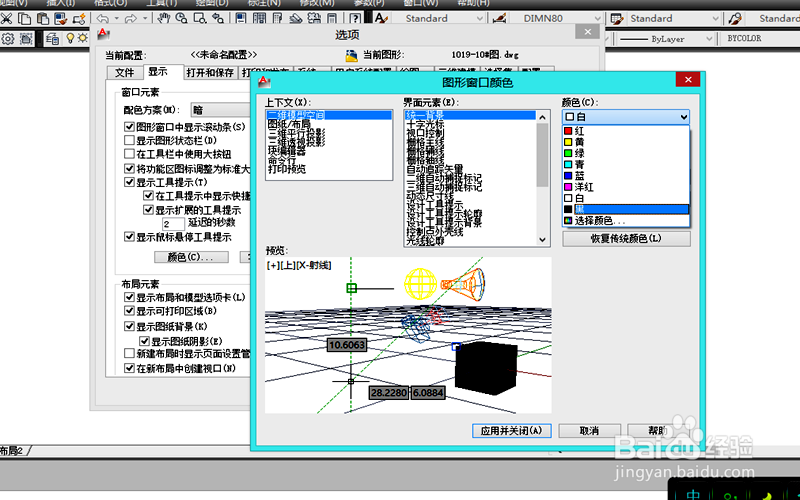 7/7
7/7这时候图形绘图界面的颜色就被怎么简单的几步操作变成黑色的了。
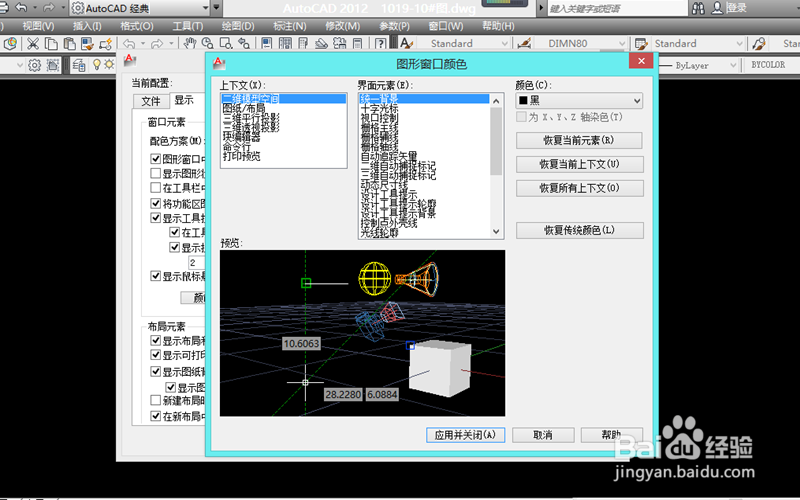 AUTOCAD工作软件电脑制图
AUTOCAD工作软件电脑制图 版权声明:
1、本文系转载,版权归原作者所有,旨在传递信息,不代表看本站的观点和立场。
2、本站仅提供信息发布平台,不承担相关法律责任。
3、若侵犯您的版权或隐私,请联系本站管理员删除。
4、文章链接:http://www.1haoku.cn/art_861646.html
上一篇:pedal是什么意思
下一篇:Excel常见函数错误的解析
 订阅
订阅